DialogflowでGoogleアシスタント対応アプリを作成しよう:Google Homeプログラミングを始めよう(4/4 ページ)
インテントとアクションの定義
インテントを新規に作成するには、Dialogflowコンソールの[Intents]タブで[CREATE INTENT]ボタンをクリックする。すると、Default Welcome Intentの説明で見たのと同様な画面が表示される。今度はここにユーザー入力を指定していく。例えば、以下は「僕は川崎だよ」と入力したところだ。
次に「川崎」の部分を範囲選択する。すると、ドロップダウンが表示されるので、そこから「@sys.last-name」を選択する(「川崎」の種類を「$sys.last-name」に設定)。選択をしたら、上にある[SAVE]ボタンをクリックする。
このインテントを起動するユーザー入力を指定していく。以下は幾つかの例文を入力し、インテント名を「Hello」に設定した画面だ(ここでは[Events]フィールドでは特に設定する必要がないので、何もしない)。
画面の一番下の[Action]フィールドには、例文での設定を基にこのアクションのパラメーターが設定されているのが分かる。これはフルフィルメントを呼び出す場合に使用できる。が、今回はそれを行わずにDialogflowから直接あいさつをしてみよう。ここでは[Response]フィールドに以下のように3種類のテキストレスポンスを指定した。
レスポンス中の「$last-name」というのは、[Actions]フィールドにあるVALUEで指定されている値だ。
以上の設定を行って、ページ上部の[SAVE]ボタンをクリックすれば、今回のアプリは取りあえず完成だ。後はこれをもう一度テストするだけだ。以下にテストしている様子を示す。
もちろん、スマートデバイスやGoogle Homeなどがあれば、「OK Google、Insider.NETにつないで」といってから、音声でスマートデバイスやスマートスピーカーと対話してみることも可能だ。
今回作成したアプリは会話を終了する処理もしていないし、実際にはうまく名字を認識できないこともある(例文の追加やトレーニングをしていくことで、ある程度は改善できるはずだ)。このように不完全ではあるが、音声でスマートデバイスを操作するアプリが簡単に作成できそうなことは分かったはずだ。次回はこのアプリにさらに機能(とはインテントとそれに付随するアクションのことだ)を追加していこう。なお、詳細な情報についてはActions on Googleのドキュメントやサンプルコードを参考にしてほしい。
Copyright© Digital Advantage Corp. All Rights Reserved.

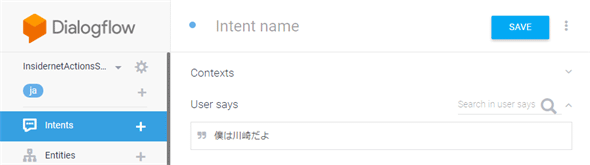
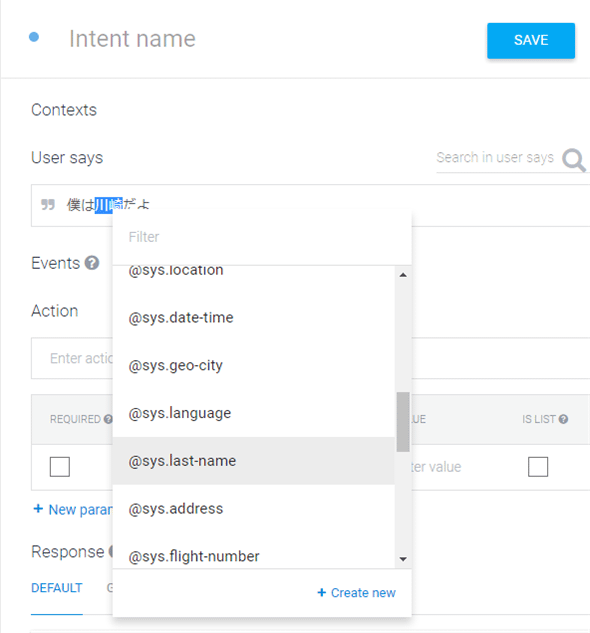
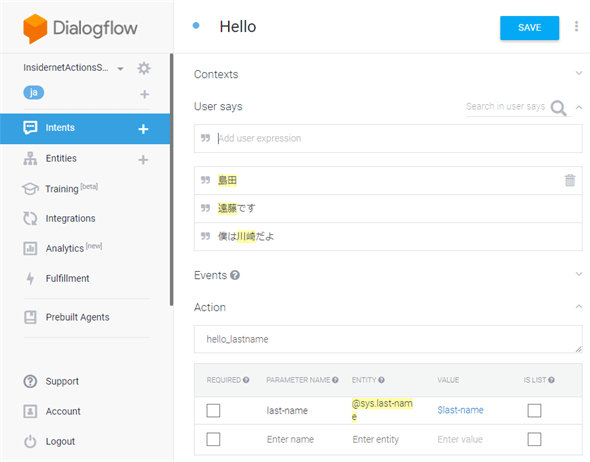
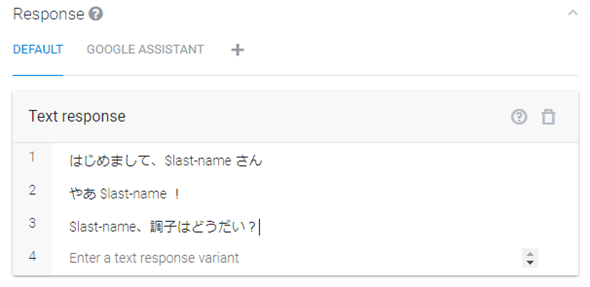
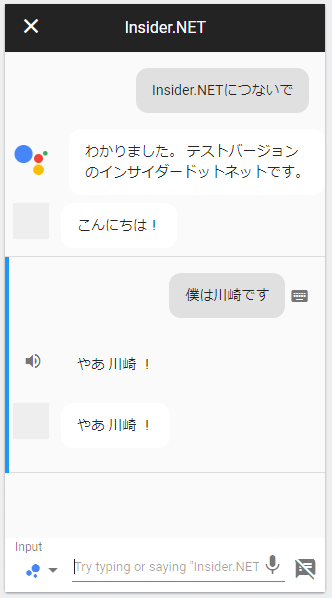 あいさつをするようになったアプリ
あいさつをするようになったアプリ



